在Excel中,调整表格线宽的方法包括:使用“边框”工具、使用“绘图工具”中的线条、调整列和行的大小。 其中,最常用的是通过“边框”工具来调整线宽。具体操作步骤如下:选中需要调整的单元格区域,点击工具栏中的“边框”按钮,然后选择“线条样式”并进行调整。这样就可以轻松地改变表格线的宽度。下面将对每种方法进行详细描述。
一、使用“边框”工具调整线宽
使用“边框”工具是调整Excel表格线宽的最常用方法。它不仅简单易用,而且功能强大,能够满足大部分用户的需求。
1、选择单元格区域
首先,打开Excel工作表,选中需要调整边框线宽的单元格区域。您可以通过点击并拖动鼠标来选中多个单元格,或者按住Ctrl键并逐个点击选择不连续的单元格。
2、打开“边框”工具
在选中单元格区域后,点击Excel工具栏中的“开始”选项卡,然后找到“字体”组中的“边框”按钮。点击“边框”按钮旁边的下拉箭头,展开边框选项。
3、选择线条样式
在展开的边框选项中,选择“线条样式”选项。这时会出现一个包含多种线条样式的对话框,包括不同的线宽和线型。选择您需要的线条样式,然后点击确定。
4、应用边框样式
最后,在同一个边框选项中,选择您希望应用线条样式的边框位置(例如,所有边框、外边框、内边框等)。点击相应的选项后,所选单元格区域的边框线宽将会按照您的设置进行调整。
二、使用“绘图工具”中的线条调整线宽
除了使用“边框”工具外,您还可以使用Excel中的“绘图工具”来绘制和调整表格线条的宽度。这种方法适用于需要绘制自定义线条的情况。
1、打开“绘图工具”
在Excel工具栏中,点击“插入”选项卡,然后找到“插图”组中的“形状”按钮。点击“形状”按钮,会出现一个包含多种形状选项的下拉菜单。
2、选择线条形状
在下拉菜单中,选择“线条”选项,然后选择您需要的线条类型(例如,直线、箭头线等)。选择线条类型后,鼠标指针会变成十字形。
3、绘制线条
在Excel工作表中,点击并拖动鼠标来绘制线条。您可以根据需要调整线条的长度和位置。
4、调整线条宽度
绘制线条后,选中线条,然后右键点击选择“设置形状格式”选项。这时会出现一个包含多种格式选项的对话框。在对话框中,找到“线条”选项,然后调整线条宽度。您可以通过输入具体数值或拖动滑块来调整线条的宽度。
三、调整列和行的大小
调整Excel表格线宽还可以通过调整列和行的大小来实现。这种方法适用于需要调整整个表格区域的线宽情况。
1、选择列或行
首先,选中需要调整的列或行。您可以点击列标或行标来选中整列或整行,或者通过点击并拖动鼠标来选中多个列或行。
2、调整列宽或行高
在选中列或行后,右键点击选择“列宽”或“行高”选项。这时会出现一个包含具体数值的对话框。输入您需要的列宽或行高值,然后点击确定。
通过调整列宽或行高,表格线的宽度会相应地发生变化。需要注意的是,这种方法调整的是整个列或行的宽度,而不是单独的边框线宽。
四、使用格式刷工具
Excel中的格式刷工具可以快速复制和应用表格线宽设置。这种方法适用于需要在多个单元格区域应用相同线宽设置的情况。
1、选中源单元格区域
首先,选中已经设置好边框线宽的源单元格区域。
2、使用格式刷工具
在选中源单元格区域后,点击Excel工具栏中的“开始”选项卡,然后找到“剪贴板”组中的“格式刷”按钮。点击“格式刷”按钮,鼠标指针会变成刷子形状。
3、应用格式
在Excel工作表中,点击并拖动鼠标选中需要应用相同线宽设置的目标单元格区域。释放鼠标按钮后,目标单元格区域的边框线宽将会按照源单元格区域的设置进行调整。
五、使用条件格式
条件格式是一种动态设置表格线宽的方法。您可以根据特定条件自动调整单元格的边框线宽。
1、选择单元格区域
首先,选中需要应用条件格式的单元格区域。
2、打开条件格式规则管理器
在选中单元格区域后,点击Excel工具栏中的“开始”选项卡,然后找到“样式”组中的“条件格式”按钮。点击“条件格式”按钮旁边的下拉箭头,选择“新建规则”选项。
3、设置条件格式规则
在新建规则对话框中,选择“使用公式确定要设置格式的单元格”选项,然后输入条件公式。例如,您可以输入“=A1>10”来设置当A1单元格的值大于10时应用特定格式。
4、设置边框样式
点击“格式”按钮,在出现的格式对话框中,选择“边框”选项卡,然后设置边框线宽和样式。点击确定后,条件格式规则将会根据您设置的条件自动调整单元格边框线宽。
六、使用VBA宏代码
对于高级用户,使用VBA宏代码可以实现更复杂的表格线宽调整。VBA宏代码可以根据特定需求自动执行一系列操作,提高工作效率。
1、打开VBA编辑器
在Excel中,按Alt+F11键打开VBA编辑器。然后,点击“插入”菜单,选择“模块”选项,插入一个新的代码模块。
2、编写VBA代码
在新插入的代码模块中,编写VBA代码来调整表格线宽。例如,您可以编写以下代码来设置A1到D4单元格区域的边框线宽:
Sub AdjustBorderWidth()
Dim rng As Range
Set rng = Range("A1:D4")
With rng.Borders(xlEdgeLeft)
.LineStyle = xlContinuous
.Weight = xlThick
End With
With rng.Borders(xlEdgeTop)
.LineStyle = xlContinuous
.Weight = xlThick
End With
With rng.Borders(xlEdgeBottom)
.LineStyle = xlContinuous
.Weight = xlThick
End With
With rng.Borders(xlEdgeRight)
.LineStyle = xlContinuous
.Weight = xlThick
End With
End Sub
3、运行VBA宏
编写完VBA代码后,按F5键运行宏代码。运行后,A1到D4单元格区域的边框线宽将会按照代码设置进行调整。
七、使用第三方插件
除了Excel自带的功能外,您还可以使用第三方插件来调整表格线宽。这些插件通常提供更多高级功能,能够满足更复杂的需求。
1、安装插件
首先,下载并安装适用于Excel的第三方插件。安装方法通常在插件官方网站上有详细说明。
2、使用插件功能
安装完成后,打开Excel并启用插件。在插件工具栏中,找到并使用调整表格线宽的功能。具体操作步骤可能因插件而异,建议参考插件的用户手册或帮助文档。
八、总结
在Excel中,调整表格线宽的方法多种多样,包括使用“边框”工具、使用“绘图工具”中的线条、调整列和行的大小、使用格式刷工具、使用条件格式、使用VBA宏代码以及使用第三方插件。根据不同的需求和场景,您可以选择最适合的方法来调整表格线宽。
使用“边框”工具是最常用且最方便的方法,适用于大多数用户的日常操作。而对于需要更高效和自动化处理的情况,使用VBA宏代码或第三方插件则是更好的选择。通过掌握这些方法,您可以灵活地调整Excel表格线宽,提高工作效率。
相关问答FAQs:
1. 如何在Excel中调整表格线的宽度?在Excel中调整表格线的宽度非常简单。你可以按照以下步骤进行操作:
首先,选择你想要调整线宽的表格区域。
其次,点击"开始"选项卡上的"边框"按钮。
然后,在弹出的边框设置对话框中,选择你想要调整的线条并点击"线条样式"下拉菜单。
最后,选择合适的线宽,点击"确定"按钮即可调整表格线的宽度。
2. 如何使Excel表格中的线条更粗?若想将Excel表格中的线条变得更粗,你可以按照以下步骤进行操作:
首先,选择你想要调整线宽的表格区域。
其次,点击"开始"选项卡上的"边框"按钮。
然后,在弹出的边框设置对话框中,选择你想要调整的线条并点击"线条样式"下拉菜单。
最后,选择较大的线宽值(例如2.25pt),点击"确定"按钮即可使表格线变得更粗。
3. 如何将Excel表格中的线条变得更细?如果你想将Excel表格中的线条变得更细,可以按照以下步骤进行操作:
首先,选择你想要调整线宽的表格区域。
其次,点击"开始"选项卡上的"边框"按钮。
然后,在弹出的边框设置对话框中,选择你想要调整的线条并点击"线条样式"下拉菜单。
最后,选择较小的线宽值(例如0.5pt),点击"确定"按钮即可使表格线变得更细。
原创文章,作者:Edit1,如若转载,请注明出处:https://docs.pingcode.com/baike/4821066